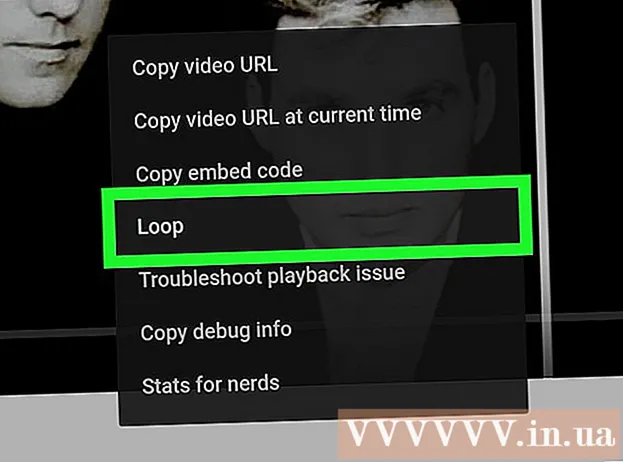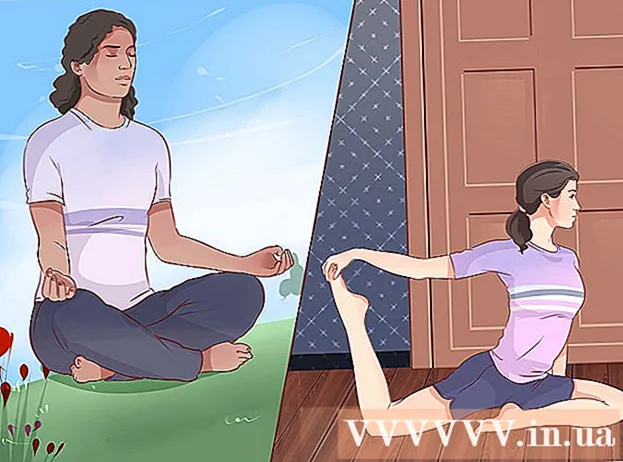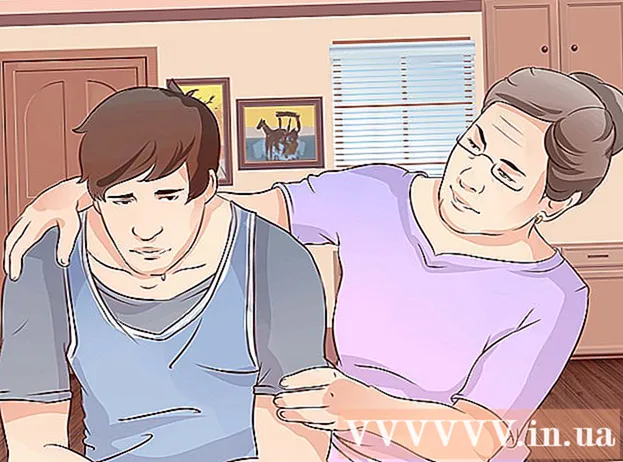Autor:
Laura McKinney
Data De Criação:
5 Abril 2021
Data De Atualização:
24 Junho 2024

Contente
Neste artigo, o wikiHow mostrará como conectar 2 roteadores. Conectar a um roteador é que você pode conectar vários dispositivos e computadores em uma rede sem fio ou com fio e estender a cobertura sem fio.
Passos
Método 1 de 2: conectar o roteador 2 via rede com fio
Decida qual roteador é o dispositivo principal. Este é o roteador que se conecta ao modem. Normalmente, você deve usar o roteador mais recente e funcional como o dispositivo raiz. Se houver 2 roteadores idênticos, escolha qual deles é adequado.
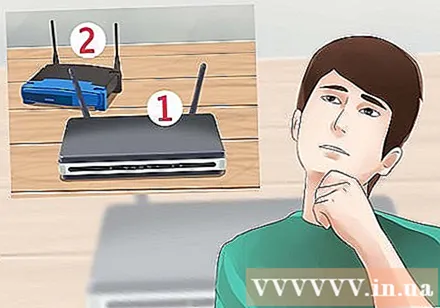
Decida qual roteador é o dispositivo secundário. Este é o roteador de extensão de rede original.Normalmente, este roteador é mais antigo, ele controlará a sub-rede se você criar uma LAN para WAN (veja abaixo).
Coloque 2 roteadores próximos ao computador. Durante o processo de conexão, você deve colocar o roteador próximo ao computador para conectá-los facilmente. Depois de terminar o trabalho, coloque-o na posição fixa.
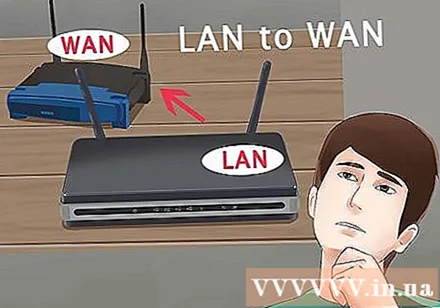
Decida entre a conexão LAN para LAN e LAN para WAN. A conexão LAN a LAN (Conexão de Rede Local) expande o alcance da conexão, permitindo que mais dispositivos se conectem. Os dispositivos podem compartilhar arquivos ou recursos com outros dispositivos na mesma rede. Uma LAN para WAN (conexão de rede estendida) cria uma sub-rede (LAN) dentro da rede primária (WAN) que permite definir limites no número de dispositivos que se conectam à sub-rede. A desvantagem é que eles não podem compartilhar arquivos e recursos com a rede principal.- A configuração de LAN para WAN permite que você configure o DNS privado em uma sub-rede. Os hackers dificilmente invadem os dispositivos conectados à sub-rede. Isso é muito adequado para pais que desejam monitorar e controlar o acesso de seus filhos à Internet.
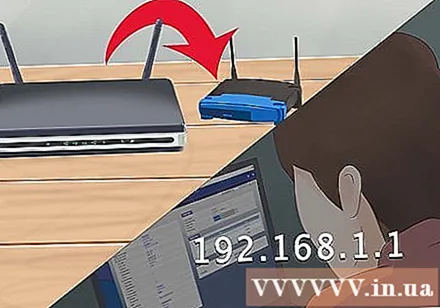
Conecte o roteador principal ao modem e, em seguida, conecte o computador ao roteador usando o cabo de rede. Configure como se estivesse configurando a rede. Como o roteador também está conectado à Internet, você pode configurá-lo como faria com um roteador.- Podemos nos conectar à maioria dos roteadores inserindo o endereço, ou
- Anote o endereço IP e a máscara de sub-rede do roteador. O endereço IP é aquele que você usa para acessar a página de configuração do roteador. A máscara de sub-rede geralmente é.
- Se você criar uma LAN para WAN, defina o endereço DHCP do roteador com. Se estiver criando uma LAN para LAN, você pode manter as configurações DHCP padrão.
- Desconecte o computador do roteador quando a configuração for concluída.
Conecte o computador à sub-rede. Abra a página de configuração. Se você criar uma LAN para LAN, altere o endereço IP para que coincida com o primeiro roteador, o último dígito aumenta (por exemplo, mude para). Se estiver criando uma LAN para WAN, altere o endereço IP para coincidir com o primeiro roteador, o segundo dígito da parte inferior aumenta (por exemplo, muda para). Certifique-se de que a máscara de sub-rede seja a mesma do roteador principal.
- Se estiver criando uma LAN para WAN, altere o endereço IP da WAN no sub roteador para.
- Se o roteador tiver uma opção UPnP, desative-a no roteador secundário.
Configure o serviço DHCP no roteador secundário. Se você criar uma LAN para LAN, deverá desativar o serviço DHCP no roteador secundário. Se estiver criando uma LAN para WAN, você deve definir o endereço DHCP no roteador de entrada secundário.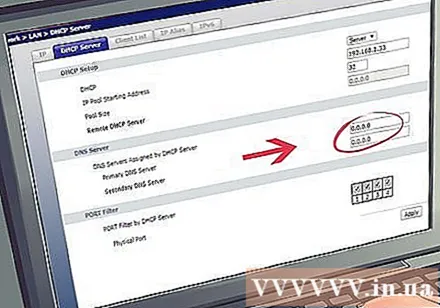
Selecione um canal sem fio. Se ambos os roteadores forem dispositivos sem fio, você deve definir manualmente o canal para que os sinais dos dois roteadores não interfiram um com o outro. Defina os canais para o roteador principal 1-6, sub-roteador 7-11.
Encontre o local do roteador. Depois de configurar tudo, você pode colocar o roteador onde quiser. Sempre tenha em mente que você precisa usar um cabo de rede para conectar os 2 roteadores. Você pode conectar a rede escondida na parede se colocar 2 roteadores em 2 salas diferentes. Por conveniência, você deve colocar o roteador principal próximo ao modem.
Conecte 2 roteadores. Conecte uma extremidade do cabo de rede à porta LAN do roteador principal.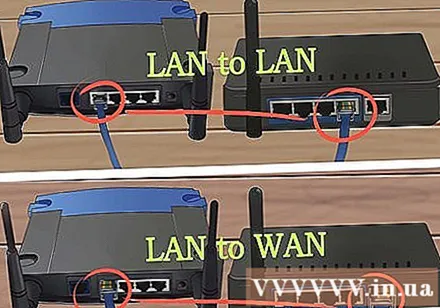
- Se estiver criando uma LAN para LAN, conecte a outra extremidade na porta LAN do roteador secundário.
- Se estiver criando uma LAN para WAN, conecte a outra extremidade na porta WAN do roteador secundário.
Método 2 de 2: Conecte 2 roteador sem fio
Determine se o seu dispositivo é compatível. Para conectar 2 roteadores sem fio, o roteador secundário deve ter um modo "conectar" ou "repetir". Este não é o modo comum em roteadores comercializados. Se o seu dispositivo não suporta o modo de conexão, você pode ativar o DD-WRT, que é um software de código aberto personalizado que permite que o modo de conexão seja ativado.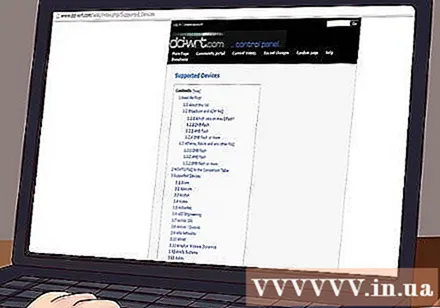
- A documentação incluída com o roteador o ajudará a determinar se o dispositivo tem um modo de conexão. Você pode pesquisar o nome do dispositivo na rede.
- DD-WRT não é compatível com todos os dispositivos. Visite o site DD-WRT para obter uma lista de dispositivos compatíveis. .
Coloque 2 roteadores próximos ao computador. Durante o processo de configuração, se você colocar o roteador e o modem nas proximidades, será mais fácil de operar. Você pode colocá-los de volta na posição fixa após a conclusão da configuração.
Configure o roteador principal. Conecte o roteador principal ao modem e conecte-o ao computador via Ethernet. Você pode configurar o roteador principal como uma rede sem fio regular. Lembre-se do endereço IP, DHCP e máscara de sub-rede.
- Você deve escolher um roteador que tenha uma antena forte. Dessa forma, você pode colocar o roteador secundário mais longe.
- Desconecte o roteador após a conclusão da configuração sem fio.
Abra a página de configuração do sub roteador. Conecte o roteador secundário ao computador com um cabo Ethernet e abra a página de configuração. Você não precisa se conectar ao modem. Procure o item da página de configuração "Internet" ou "Sem fio" após o login.
Ative o modo de conexão. Selecione "Modo Bridge" ou "Modo Repetidor" no menu "Modo de Rede", "Modo Sem Fio" ou "Tipo de Conexão. "(Tipo de conexão) na página Sem fio. Se estiver usando DD-WRT, selecione "Ponte Repetidora". Se você não vir nenhum menu com as opções acima, seu dispositivo não oferece suporte para conexão.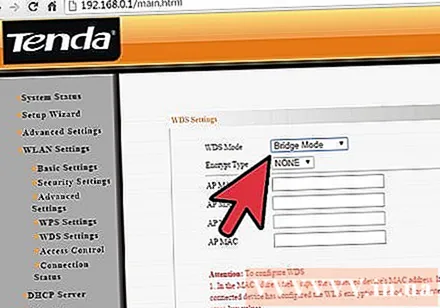
Determine o endereço IP do roteador secundário. Insira o endereço IP no mesmo intervalo do roteador principal. Por exemplo, o endereço IP do roteador principal é 192.168.1.1, digite 192.168.1.50 ou algo semelhante no DHCP.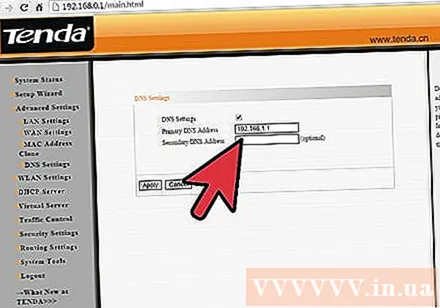
- Certifique-se de inserir a mesma máscara de sub-rede do roteador principal.
Insira um SSID especial. Dessa forma, você saberá a qual roteador está se conectando na rede. Por exemplo, você nomearia seu roteador principal como "Escritório" e seu roteador secundário como "Sala de estar".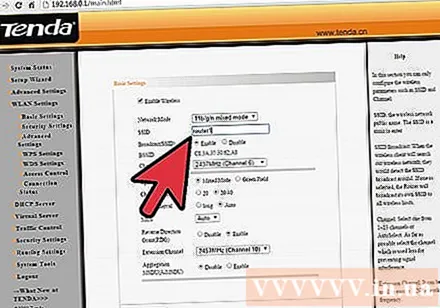
- Certifique-se do mesmo padrão de segurança (WEP, WPA, WPA2) e a mesma senha.
Encontre a localização do roteador secundário. Assim que o sub-roteador estiver configurado, você pode colocá-lo onde quiser para transmitir. Para manter uma conexão saudável, você deve estar localizado em um local onde possa receber pelo menos 50% dos sinais de seu roteador principal. propaganda